Optimisez l’affichage de votre Xbox Series X|S grâce au calibrage TV
Votre Xbox Series X|S est conçue pour offrir une qualité d’image exceptionnelle, tout comme votre téléviseur. Cependant, si leurs paramètres ne sont pas correctement harmonisés, vous pourriez passer à côté de détails importants dans vos jeux. L’outil de calibrage TV de la Xbox vous permet d’ajuster votre téléviseur afin qu’il révèle pleinement le potentiel graphique de votre console.
Bien que le processus puisse sembler complexe et nécessite de naviguer dans les menus de votre Xbox et de votre téléviseur, il est tout à fait réalisable. Si vous avez toujours souhaité calibrer votre écran mais que cela vous intimidait, ce guide étape par étape est fait pour vous accompagner.
Pourquoi calibrer votre téléviseur pour votre Xbox Series X|S ?
Le calibrage de votre téléviseur pour votre Xbox Series X|S consiste à optimiser ses paramètres d’affichage pour qu’ils fonctionnent de manière optimale avec votre console. Cela implique d’ajuster des éléments tels que les dimensions, la luminosité, les couleurs, le contraste et la netteté afin d’obtenir la meilleure qualité d’image possible.
Les téléviseurs proposent de nombreux paramètres différents, et il peut être difficile de comprendre le rôle de chacun. L’outil de calibrage TV vous guide pas à pas en proposant des réglages idéaux, facilitant ainsi le processus même si vous n’êtes pas un expert en la matière.
Comment calibrer votre téléviseur pour votre Xbox Series X|S
Le processus de calibrage est relativement simple, mais il peut prendre un certain temps, surtout si vous n’êtes pas familier avec les réglages de votre téléviseur. Puisque chaque téléviseur est différent, il est difficile de donner des instructions précises. Toutefois, les principes de base restent les mêmes, et ce guide vous fournira des termes alternatifs pour vous aider à naviguer dans les menus de votre appareil.
La première étape consiste à localiser et lancer l’outil de calibrage TV dans les options d’affichage de votre console. Vous trouverez également dans cette section l’option d’activation du HDR automatique, qui peut améliorer encore davantage vos performances de jeu. Pour l’instant, sélectionnez l’option « Calibrer le téléviseur ».
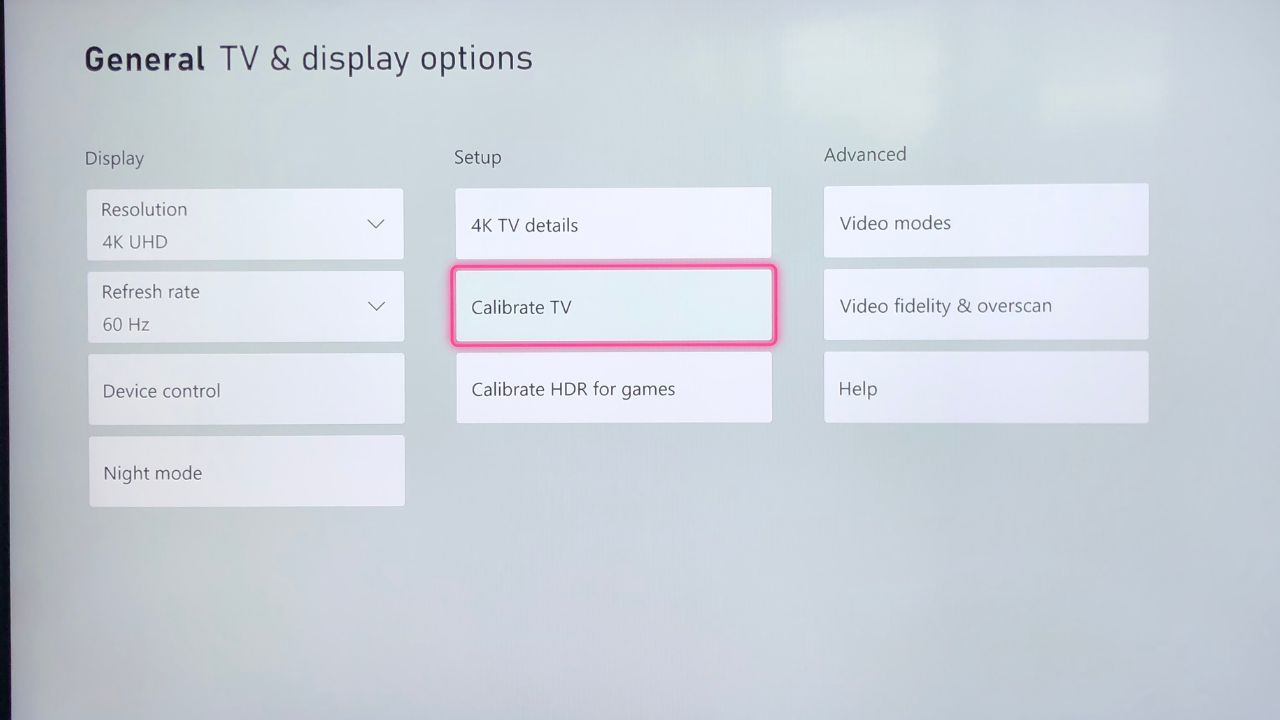
L’écran initial vous donne une vue d’ensemble de ce à quoi vous pouvez vous attendre et vous recommande de laisser votre téléviseur allumé pendant environ cinq minutes afin que l’écran puisse se réchauffer. Une fois ce délai écoulé et les instructions lues, cliquez sur « Suivant ».
Paramètres recommandés
À cette étape, vous recevrez plusieurs recommandations pour optimiser l’affichage de votre téléviseur. Commencez par accéder aux paramètres d’image de votre téléviseur. La Xbox vous suggère de choisir un mode d’image tel que Cinéma, Film ou Standard.
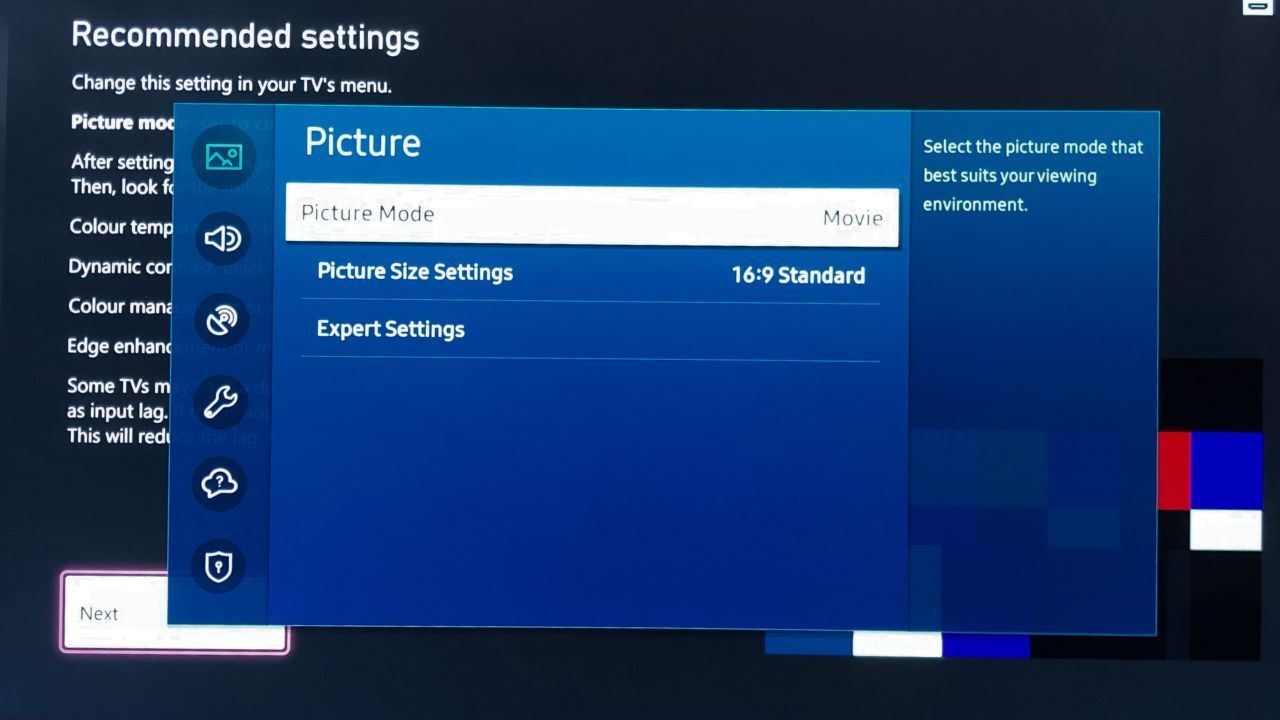
Si vous rencontrez régulièrement un décalage lors de vos parties, vous pouvez choisir le mode Jeu. Bien qu’il améliore les performances, il peut sacrifier une partie de la qualité d’image.
Utilisez l’option « Réinitialisation de l’image » après avoir modifié le mode d’image afin de mettre à jour l’affichage. Ensuite, passez aux paramètres de température ou de tonalité des couleurs, généralement accessibles dans les paramètres d’image avancés ou experts. Réglez la tonalité sur Chaud 1, Faible, Moyen ou Neutre.
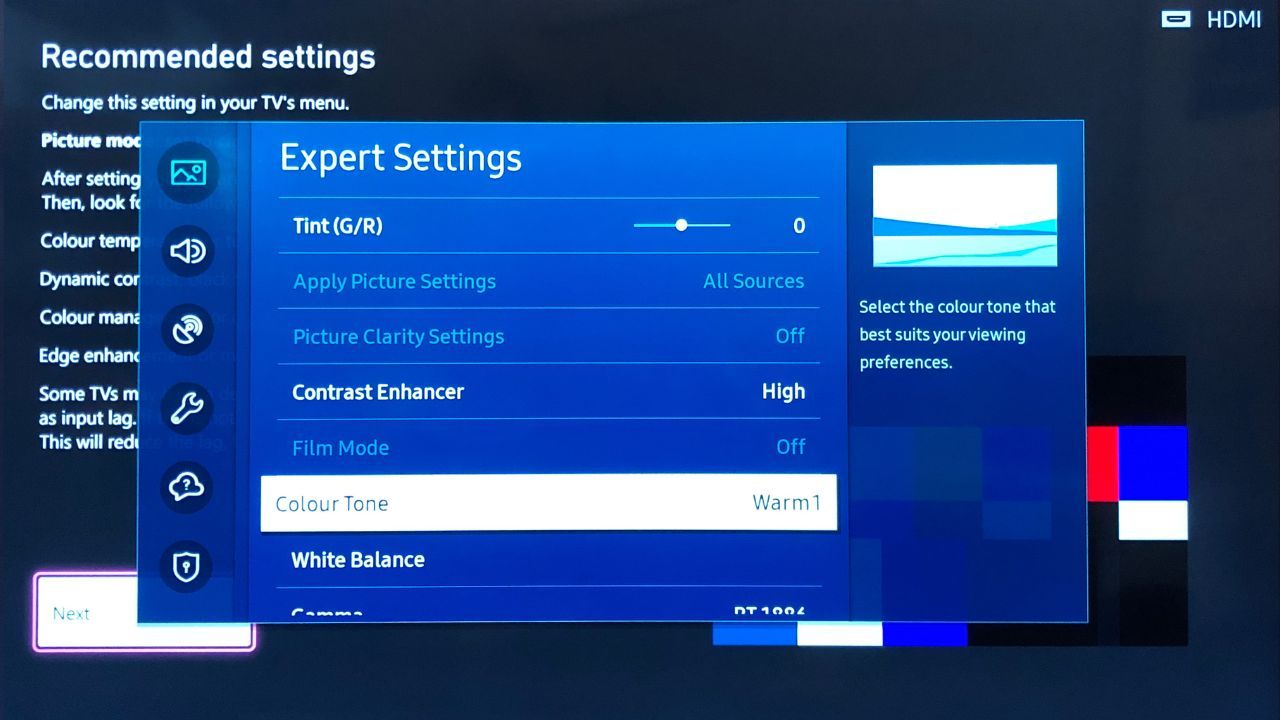
Parcourez les menus jusqu’à trouver une option telle que Contraste dynamique, Teinte noire ou Détail des ombres. Désactivez-la ou mettez-la sur 0.
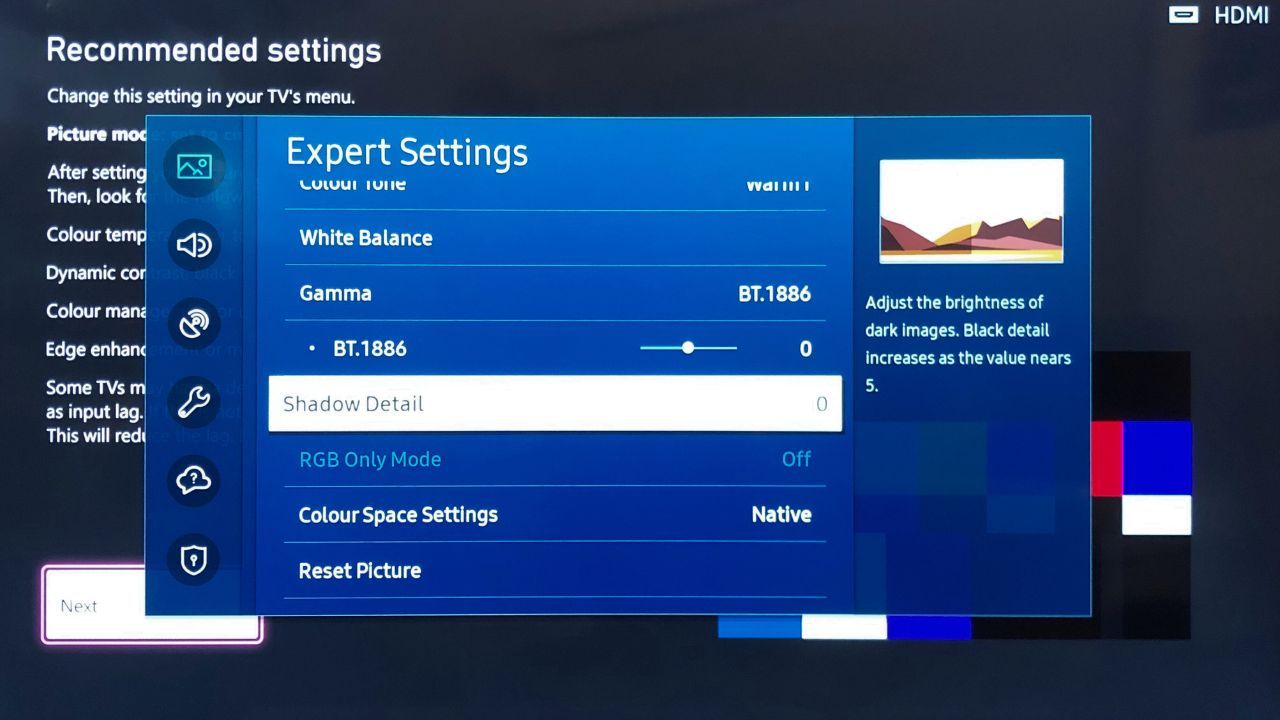
Continuez de parcourir les menus et assurez-vous que les options suivantes sont désactivées :
- Gestion des couleurs
- Couleur dynamique
- Amélioration des contours
- Éclairage de mouvement
Une fois ces réglages effectués, cliquez sur « Suivant ».
Rapport hauteur/largeur et netteté
L’étape suivante consiste à ajuster le rapport hauteur/largeur et la netteté de l’image. L’objectif est que les lignes vertes correspondent parfaitement aux bords de votre écran. Si ce n’est pas le cas, accédez aux paramètres de taille d’image dans les réglages d’affichage de votre téléviseur.
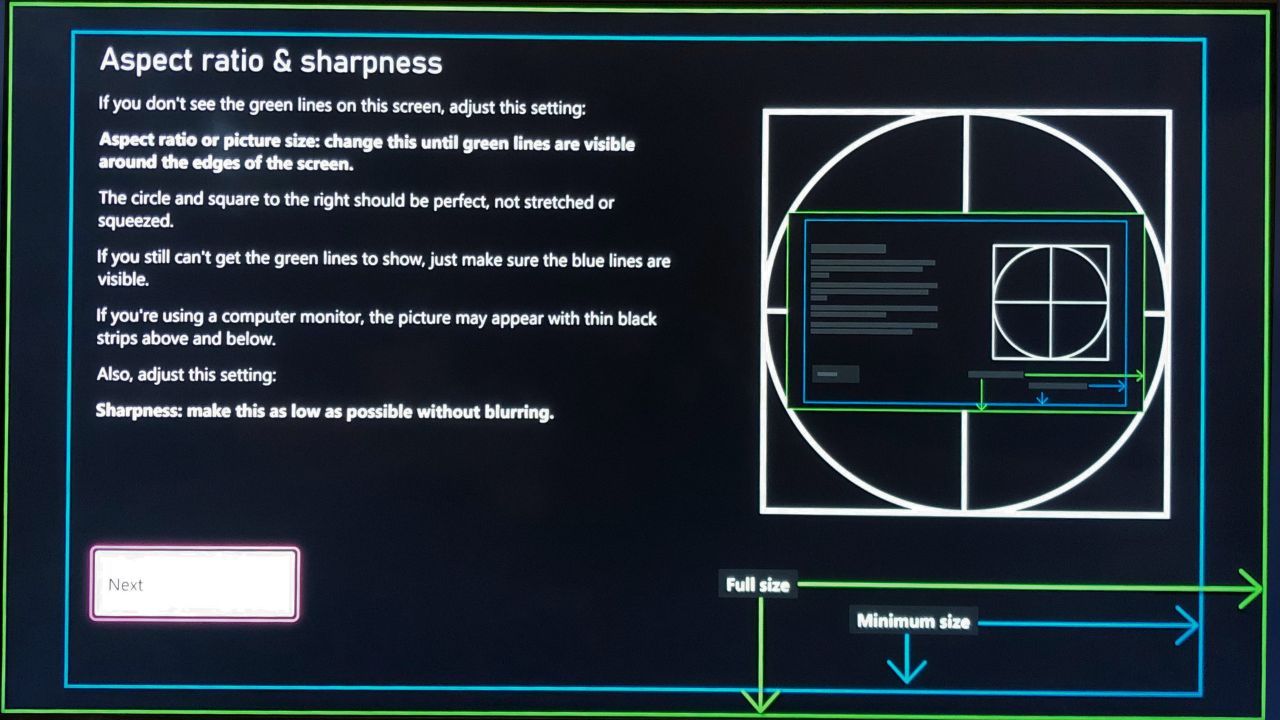
Pour la plupart des écrans modernes, le réglage recommandé est 16:9. Si vous effectuez le calibrage sur un écran d’ordinateur, les paramètres peuvent être différents. Si vous ne voyez pas du tout les lignes vertes, utilisez les lignes bleues pour calibrer votre moniteur.
Accédez aux paramètres d’image avancés de votre téléviseur et trouvez l’option « Netteté ». Réduisez-la autant que possible sans que l’image devienne floue. N’hésitez pas à la mettre sur zéro si cela améliore l’image.
Optimisation des paramètres de luminosité
Cliquez sur « Suivant » pour passer à l’écran de réglage de la luminosité. La première page présente un aperçu général du processus. Vous pouvez terminer le calibrage ici ou cliquer sur « Suivant » pour afficher une version plus grande de l’image nécessaire.
L’objectif est d’obtenir un équilibre entre la lumière et l’obscurité. Si la luminosité est trop faible, vous ne distinguerez pas les objets cachés dans les zones sombres, tandis qu’une luminosité trop élevée risque de faire paraître l’image surexposée dans les scènes lumineuses.
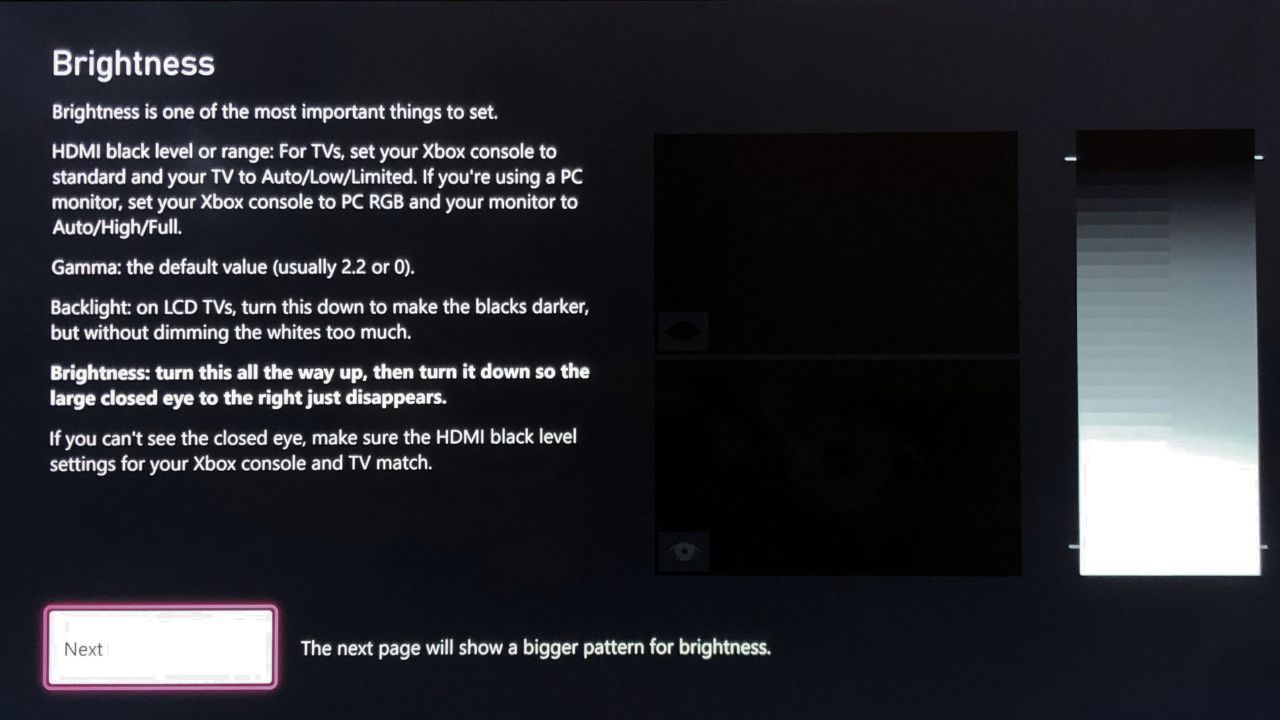
Pour régler la luminosité, accédez de nouveau aux paramètres d’image avancés et sélectionnez l’option « Luminosité ». Commencez par augmenter la luminosité jusqu’à ce que vous voyez apparaître un œil fermé. Ensuite, réduisez-la progressivement jusqu’à ce que cet œil soit à peine visible dans l’obscurité.
Une fois ce réglage effectué, l’œil fermé ne devrait plus être visible, tandis que l’œil ouvert doit être clairement visible. Il est recommandé de faire ce réglage en étant assis à votre place habituelle, car la perception des détails peut varier selon l’angle de vision.
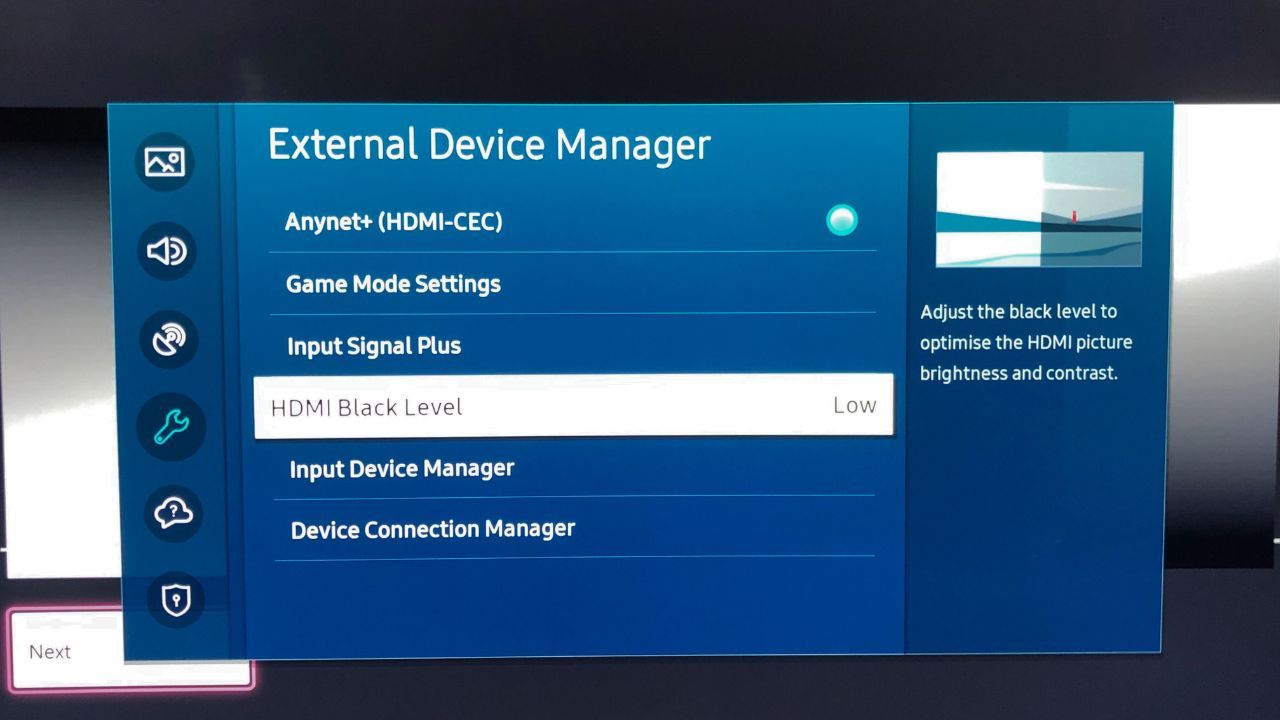
Si vous ne voyez pas l’œil fermé, retournez aux paramètres généraux de votre téléviseur et sélectionnez « Gestionnaire de périphériques externes ». Ouvrez les paramètres du « Niveau de noir HDMI » et modifiez-le sur Auto, Faible ou Limité. Ensuite, retournez sur votre Xbox, accédez aux paramètres généraux et sélectionnez « Fidélité vidéo et surbalayage ».
Modifiez l’espace colorimétrique sur Standard et retournez à l’outil de calibrage TV pour revenir à l’écran de réglage de la luminosité. Vous devriez maintenant pouvoir voir l’œil fermé. Cliquez sur « Suivant » lorsque le niveau de luminosité vous convient.
Optimisation des paramètres de contraste
L’étape suivante concerne le réglage du contraste. Le principe est similaire à celui de la luminosité, mais cette fois, vous avez deux soleils et deux yeux. Accédez aux paramètres d’image avancés de votre téléviseur et trouvez l’option « Contraste ».
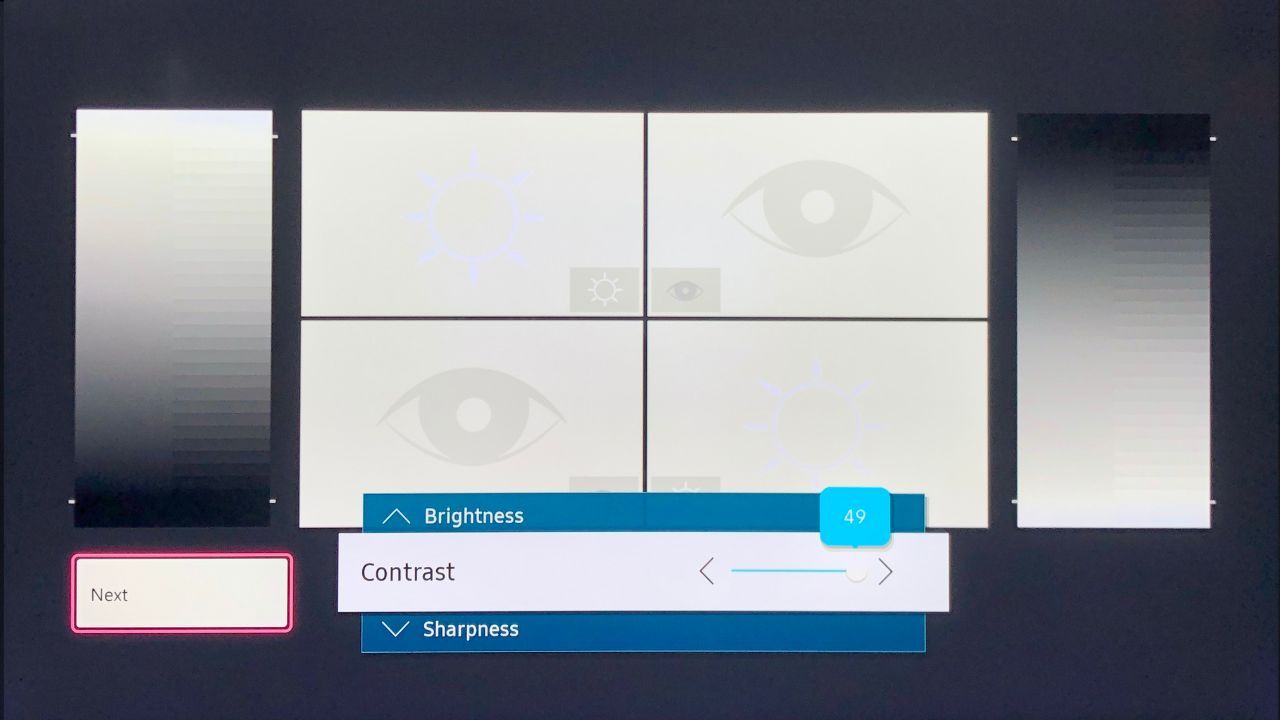
L’objectif est que les deux images soient à peine distinguables. Cliquez sur « Suivant » une fois le réglage terminé.
Vérification de la luminosité
L’écran suivant vous demande de revérifier la luminosité, car la modification du contraste peut l’affecter. Ajustez-la si nécessaire et passez à la page suivante.
Ajustement des paramètres de couleurs avancés
La dernière page concerne les paramètres de couleur avancés. L’objectif est d’ajuster les couleurs de telle sorte que chaque bloc à droite soit distinct, sans que les couleurs ne se reflètent dans les blocs voisins. Le moyen le plus simple est d’activer le filtre bleu de votre téléviseur ou de choisir le mode RVB uniquement sur bleu, disponible dans les paramètres avancés.
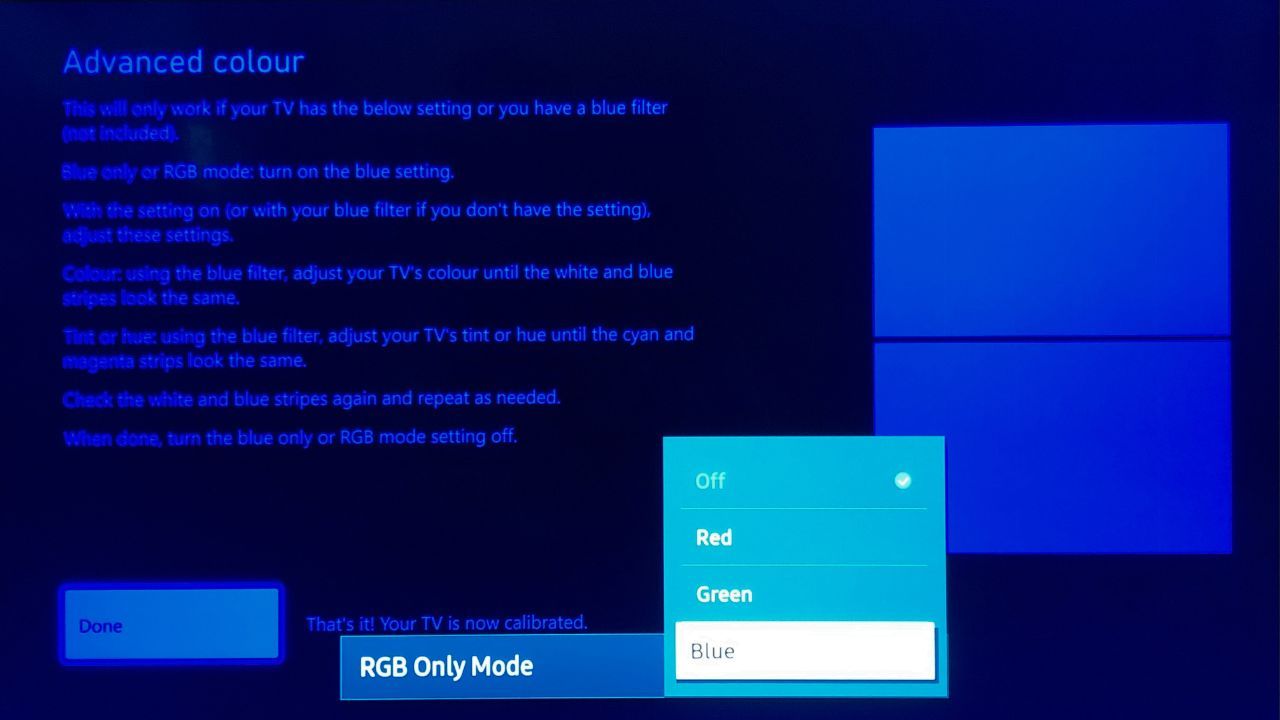
Une fois que l’écran de votre téléviseur est bleu, accédez aux réglages de couleur et ajustez-les de manière à ce que les colonnes bleues et blanches en haut soient identiques. Ensuite, passez aux réglages de teinte ou de couleur et ajustez-les afin que les colonnes rose et cyan en bas correspondent. Une fois que toutes les couleurs correspondent, désactivez le filtre RVB et cliquez sur « Terminer ». Votre téléviseur est désormais parfaitement calibré pour votre Xbox Series X|S.
N’hésitez pas à explorer les autres paramètres de votre Xbox Series X|S pour optimiser votre expérience de jeu. Augmenter le FPS sur votre Xbox Series peut améliorer les performances, et vous pouvez également optimiser les paramètres sonores pour que la qualité audio soit à la hauteur de la qualité de l’image.
Offrez à vos jeux Xbox la meilleure qualité visuelle possible
Calibrer votre téléviseur pour votre Xbox est un processus qui prend du temps, mais il est essentiel pour profiter de vos jeux avec une qualité d’image optimale.
Si vous possédez votre Xbox Series X|S depuis un certain temps et que vous n’avez jamais calibré votre téléviseur, il y a de fortes chances que vous ne profitiez pas pleinement du potentiel de votre console et de votre écran. De plus, l’utilisation de l’outil de calibrage TV de votre Xbox est une alternative beaucoup plus économique que l’achat d’un nouveau téléviseur pour obtenir une meilleure qualité d’image.